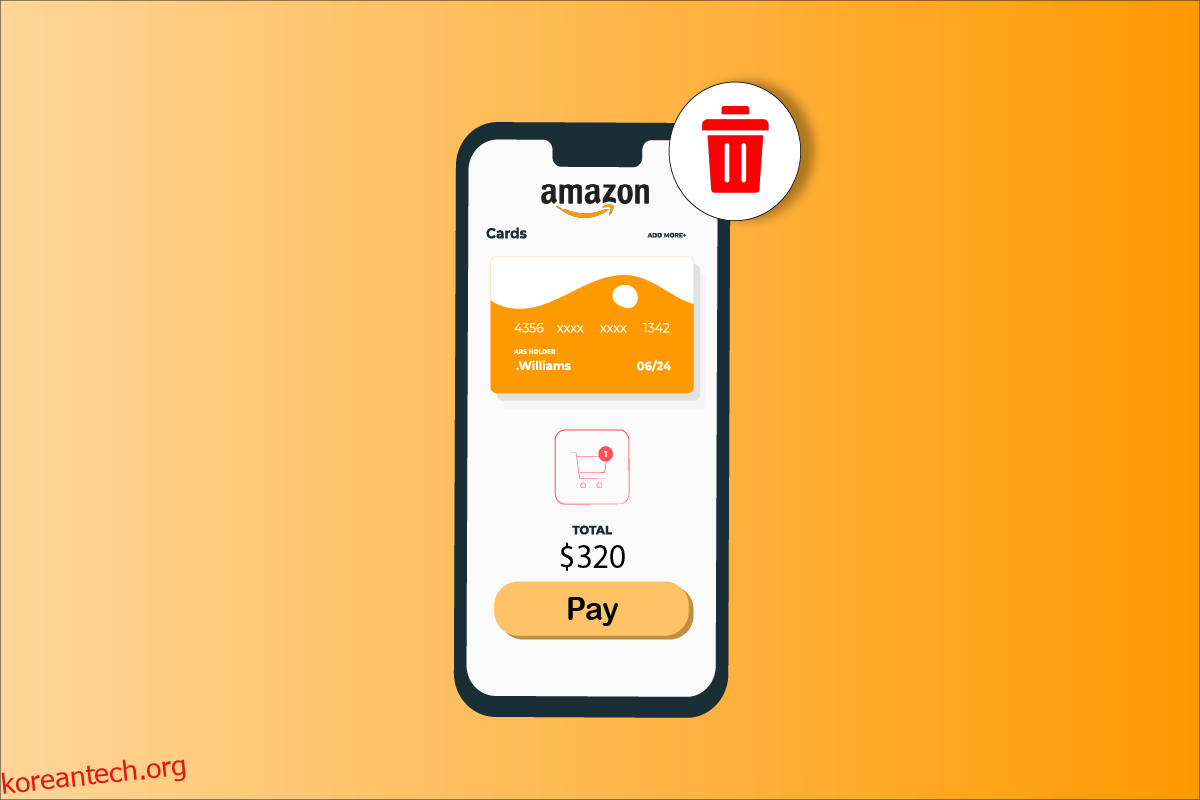우리 모두 알고 있듯이 Amazon은 사용자가 다양한 방법을 통해 결제를 처리할 수 있도록 합니다. 신용카드, 체크카드로 결제하실 수 있으며, 상황에 따라 착불로 결제하실 수도 있습니다. 아마존은 또한 선택된 판매자와 함께 사용할 수 있는 자체 아마존 스토어 카드를 도입했습니다. 고객이 Amazon에서 결제 방법을 변경할 수 있는 다양한 방법이 있습니다. 그러나 일부는 다양한 이유로 Amazon 계정에서 카드를 제거하기로 선택할 수도 있습니다. 동시에 다른 사람들은 결제 중에 Amazon에서 결제 방법을 전환하기를 원합니다. 단일 결제 방식에 집착하지 않아도 되므로 훌륭한 옵션입니다. Amazon에서 결제 수단을 제거하는 방법에 대해 자세히 알아보기 위해 여기에 오셨으리라 확신합니다. 맞습니까? 고객이 결제 시 Amazon에서 다양한 방법 간에 전환할 수 있는 유연성과 이에 대해 자세히 알아보려면 계속 읽으십시오.
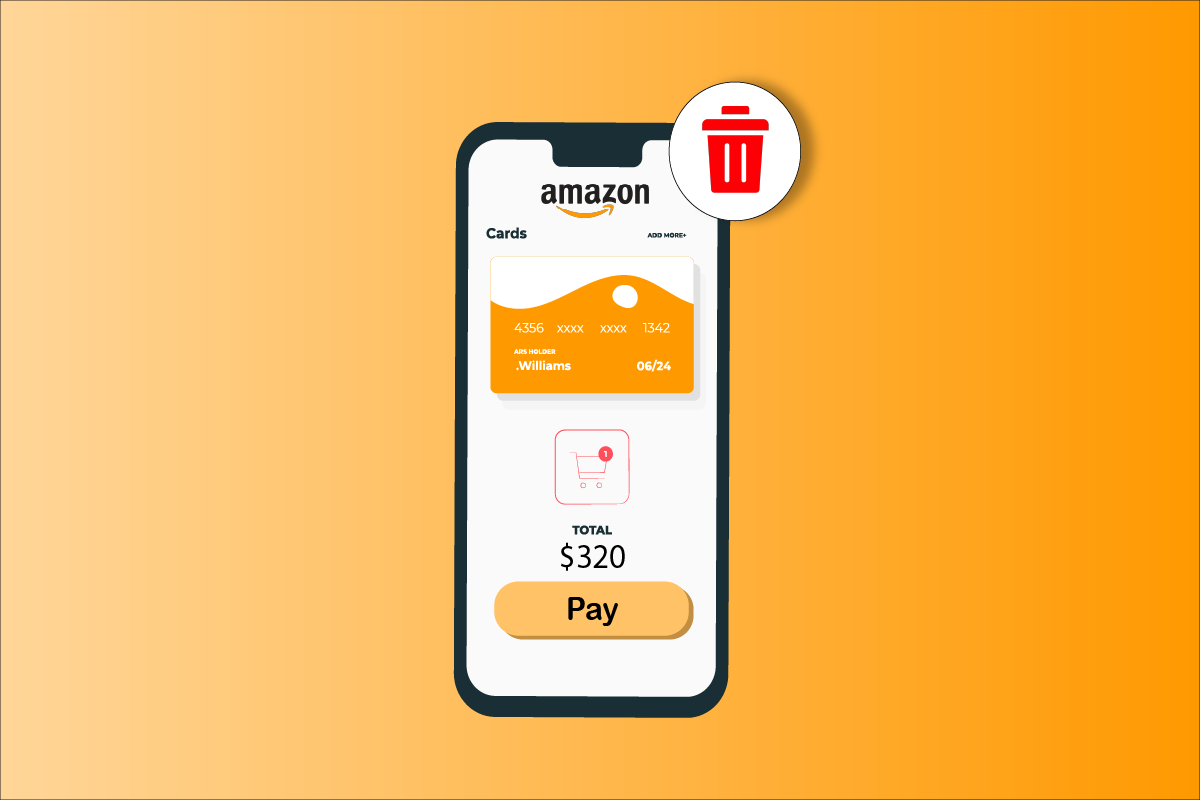
목차
아마존에서 결제 수단을 제거하는 방법
아마존 계정의 결제 옵션 섹션을 통해 아마존에서 결제 방법을 제거할 수 있습니다. 이 기사에서 동일한 내용을 자세히 설명하는 단계를 찾으려면 계속 읽으십시오.
참고: 다음 가이드는 Amazon India 웹 사이트를 통해 액세스할 수 있는 인도의 Amazon Marketplace를 위한 것입니다. 다른 Amazon Marketplace의 고객은 계정을 변경하기 전에 해당 Amazon 웹사이트를 참조해야 합니다.
Amazon의 다양한 결제 방법은 무엇입니까?
Amazon의 다양한 결제 방법은 다음과 같습니다.
- 대금 상환(COD)
- Visa, Mastercard, Discover, American Express, Diners Club 및 JCB와 같은 신용/직불 카드
- 인터넷뱅킹
- 간편한 월간 할부(EMI)
- 통합 결제 인터페이스(UPI)
아마존에서 착불 배송 옵션을 사용할 수 있습니까?
예. 단, 체크아웃 시 판매자가 대금 상환을 수락하는지 확인해야 합니다. 현금 온 딜리버리(Cash On Delivery) 옵션은 Rs 미만 주문에 대해서만 아마존에서 결제 수단으로 사용할 수 있습니다. 50,000 COVID-19 대유행으로 인해 Amazon은 일시적으로 Cash On Delivery를 비활성화했습니다.
아마존에서 신용 카드를 제거하는 방법?
카드를 제거하려면 아마존에서 결제 수단을 제거하는 방법에 대한 다음 지침을 따르십시오.
1. Amazon 웹사이트를 방문하여 계정에 로그인합니다.

2. 화면 상단에서 계정 및 목록을 클릭합니다.
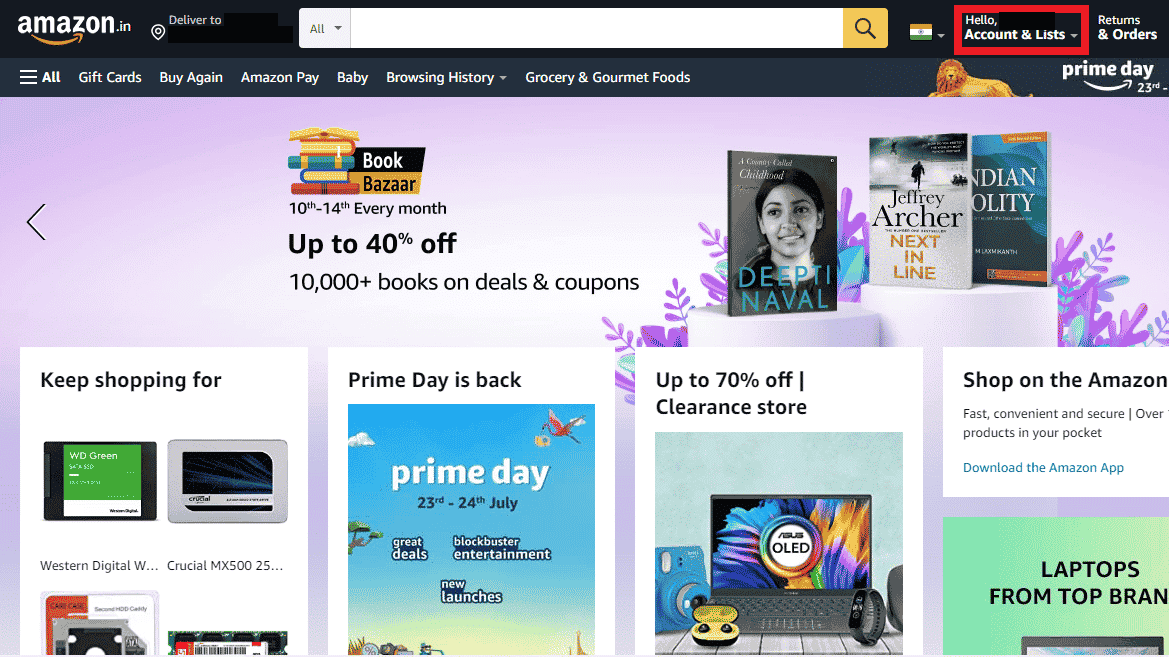
3. 결제 옵션을 클릭합니다.
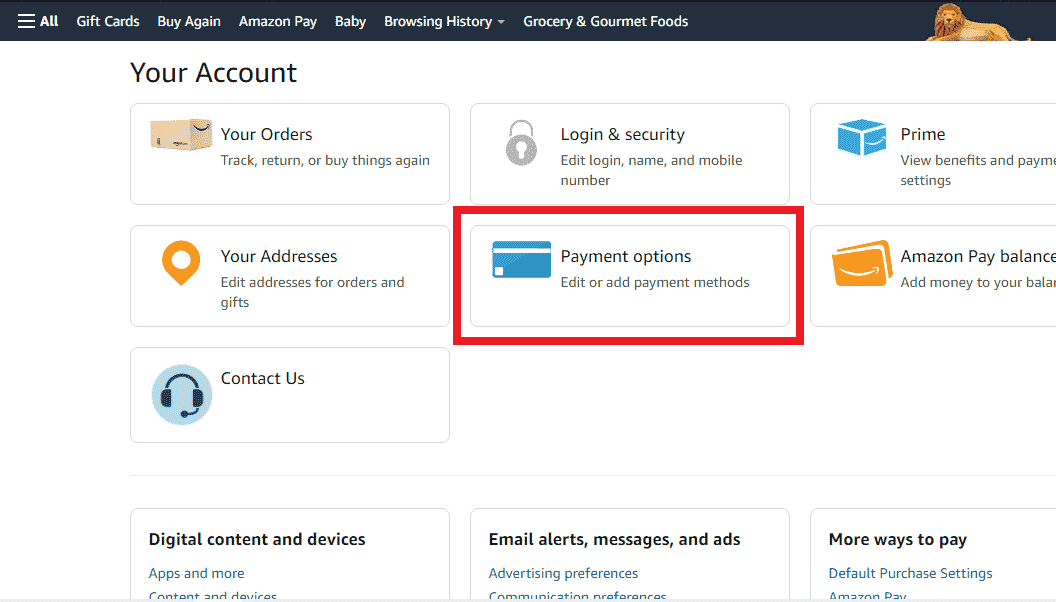
4. 결제 방법 관리를 클릭하여 저장된 신용 카드 및 직불 카드를 확인합니다.
5. 원하는 신용카드 또는 직불카드를 클릭하여 확장합니다.
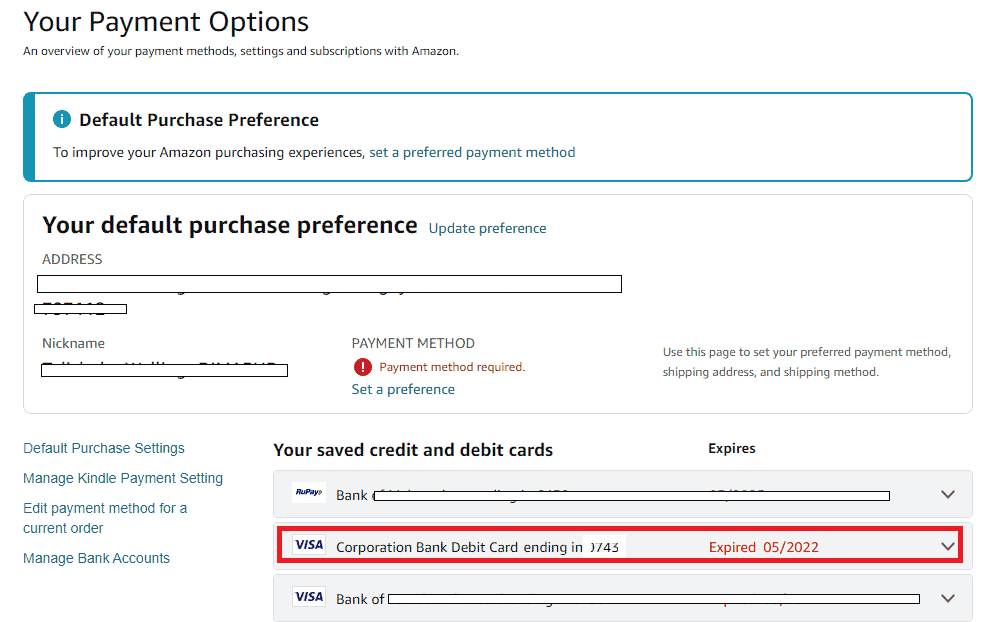
6. 그림과 같이 제거를 클릭합니다.
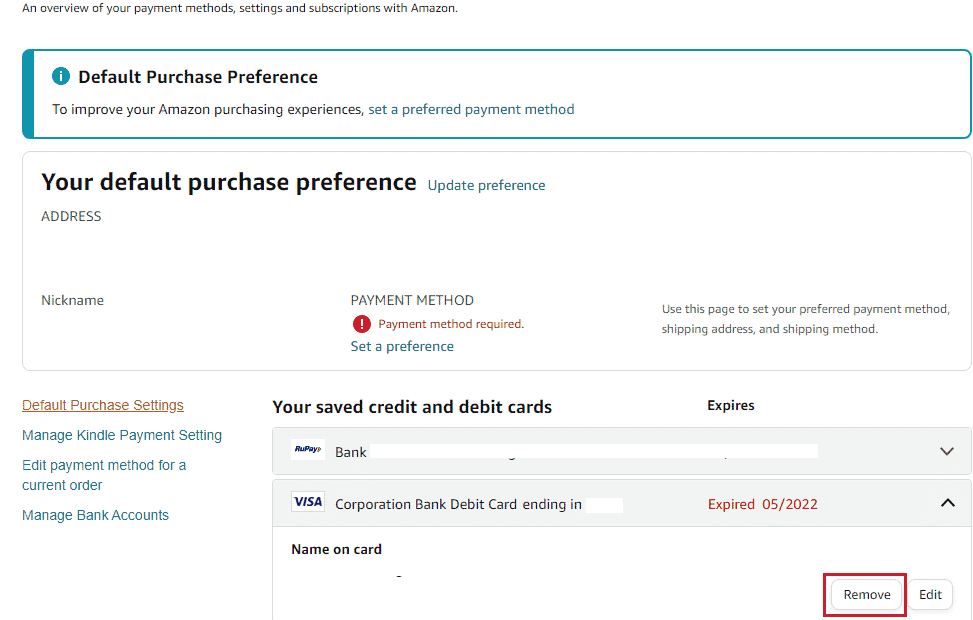
7. 아마존 결제 옵션에서 카드를 제거하려면 팝업에서 제거 확인을 클릭합니다.
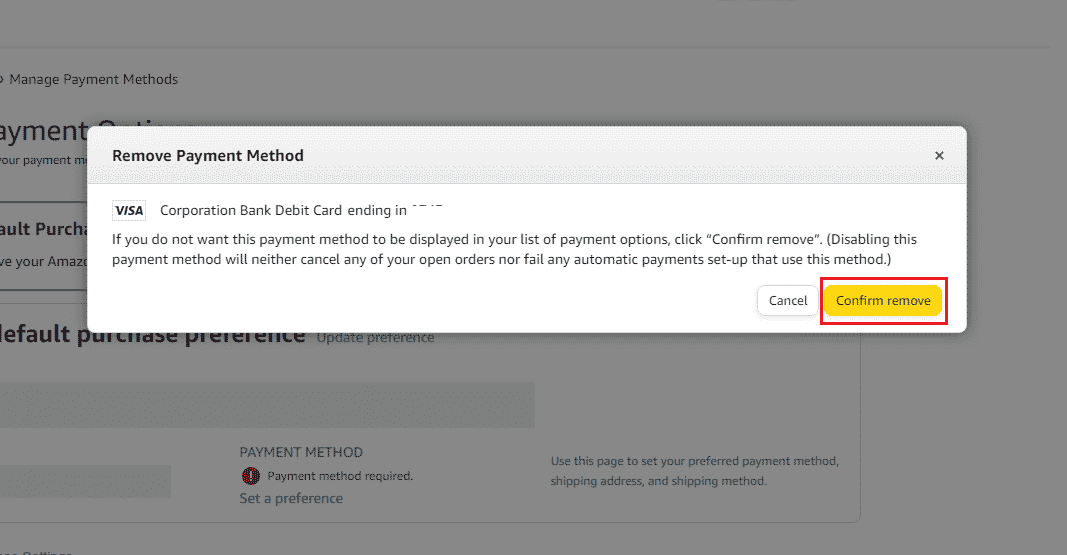
Amazon에서 직불 카드를 제거하는 방법?
Amazon에서 결제 수단을 제거하는 방법은 다음 단계를 따르십시오.
참고: 아래에 언급된 단계를 수행하기 전에 Amazon 계정에 로그인했는지 확인하십시오.
1. 아마존 웹사이트로 이동합니다.
2. 계정 및 목록 > 지불 옵션을 클릭합니다.
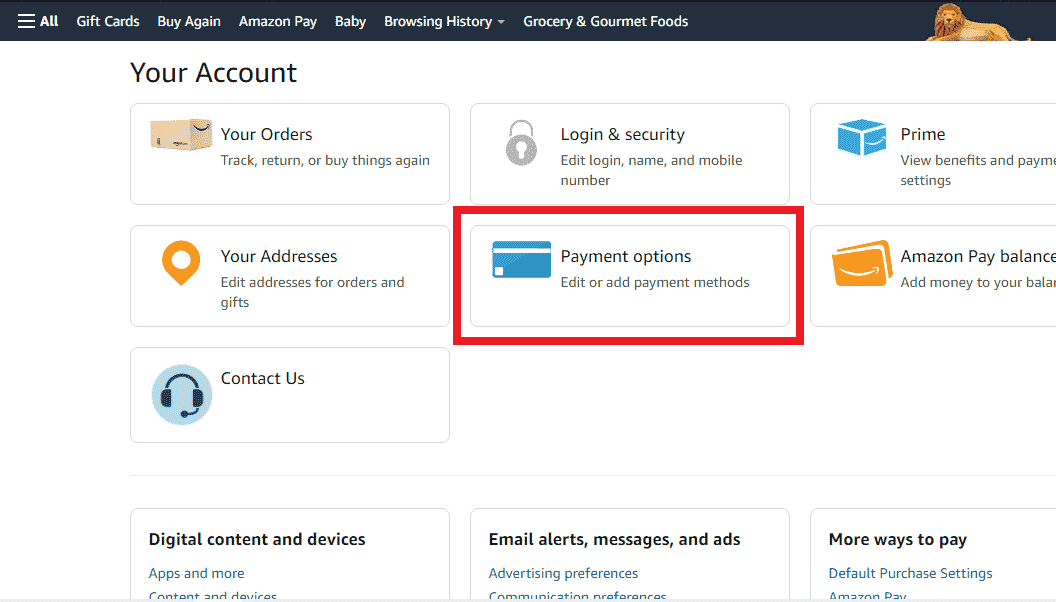
3. 지불 방법 관리 페이지를 아래로 스크롤하여 원하는 신용 카드 또는 직불 카드를 클릭하십시오.
4. 확장된 메뉴에서 제거 > 제거 확인을 클릭합니다.
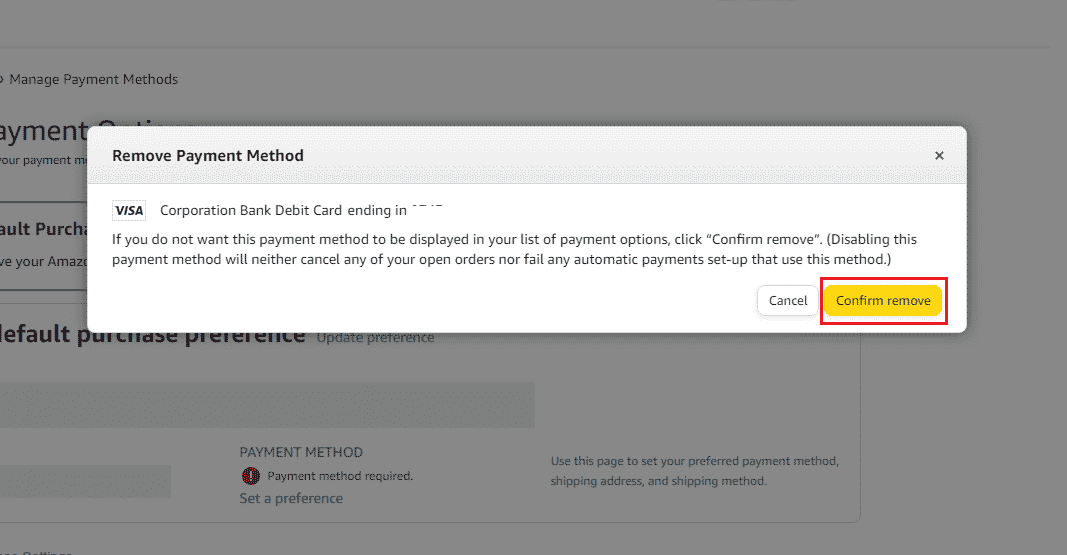
Amazon에서 카드 세부 정보를 변경하는 방법은 무엇입니까?
Amazon에서 카드 세부 정보를 변경하려면 다음 단계를 따르십시오.
1. 아마존 계정으로 이동합니다.
2. 계정 및 목록을 클릭합니다.
3. 결제 옵션 > 원하는 카드를 클릭하세요.
4. 확장된 메뉴에서 편집을 클릭합니다.
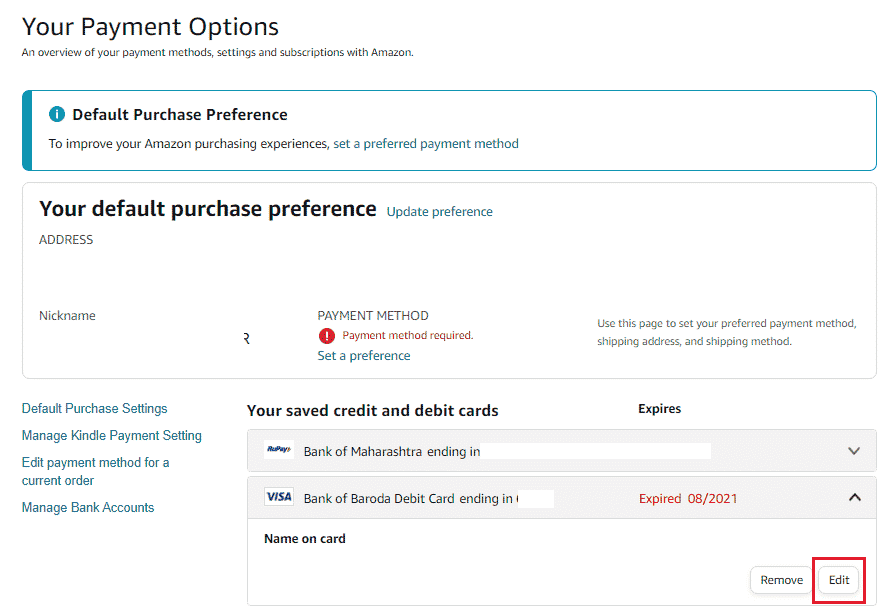
5. 아래와 같이 카드의 이름 및 만료 날짜와 같은 원하는 필드를 수정합니다.
6. 저장을 클릭합니다.
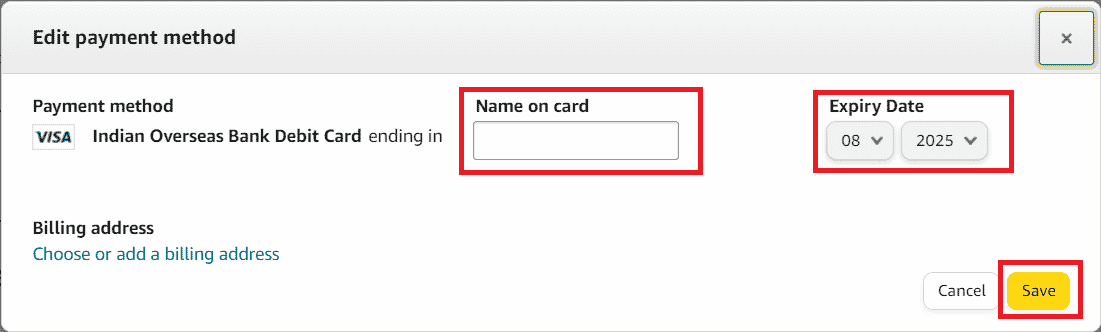
아마존에서 은행 계좌를 제거하는 방법?
아마존에서 은행 계좌를 제거하려면 다음 단계를 따르십시오.
1. 아마존 계정에 로그인하고 계정 및 목록 > 결제 옵션을 클릭합니다.
2. 은행 계좌 관리를 클릭합니다.
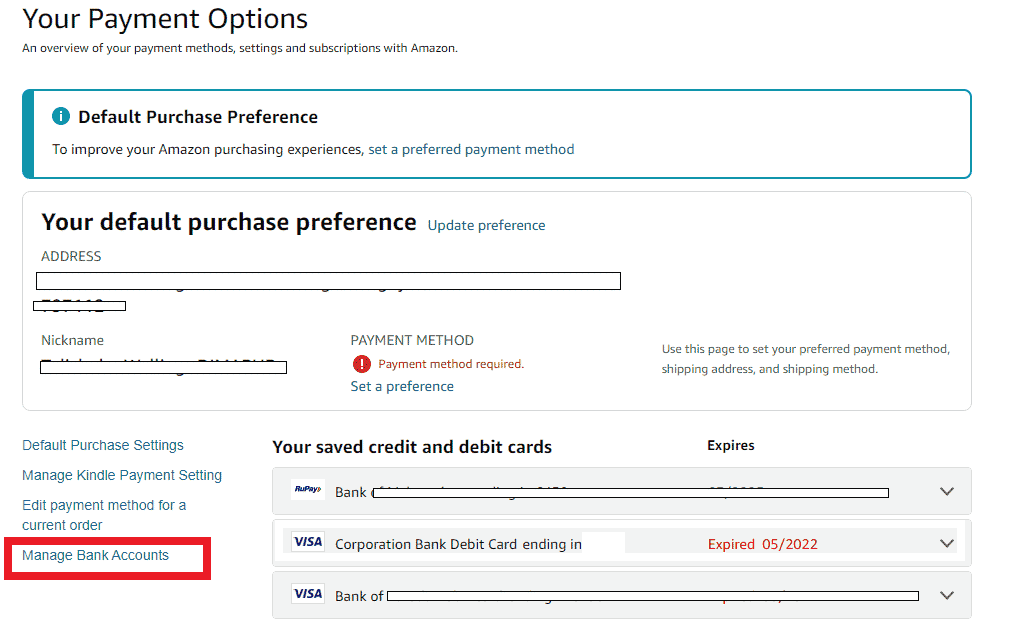
3. 제거하려는 은행 계좌를 찾아 삭제를 클릭합니다.
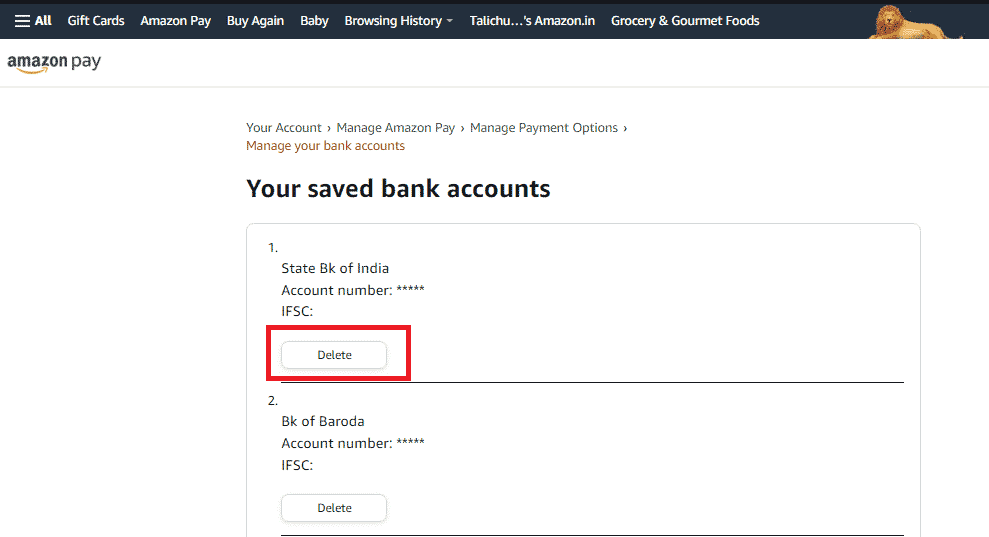
결제 수단을 삭제한 후 다시 추가할 수 있나요?
예. 결제 수단을 추가하거나 삭제 후 수정할 수 있습니다.
Amazon에서 결제 방법을 전환하는 방법은 무엇입니까?
Amazon에서 결제 방법을 전환하려면 다음 단계를 따르십시오.
1. 브라우저에서 아마존 웹사이트를 방문합니다.
2. Amazon 계정에 로그인하고 오른쪽 상단에서 Accounts & Lists를 클릭합니다.
3. 결제 옵션을 클릭합니다.
4. 아래와 같이 결제 방법 섹션에서 기본 설정 지정을 클릭합니다.
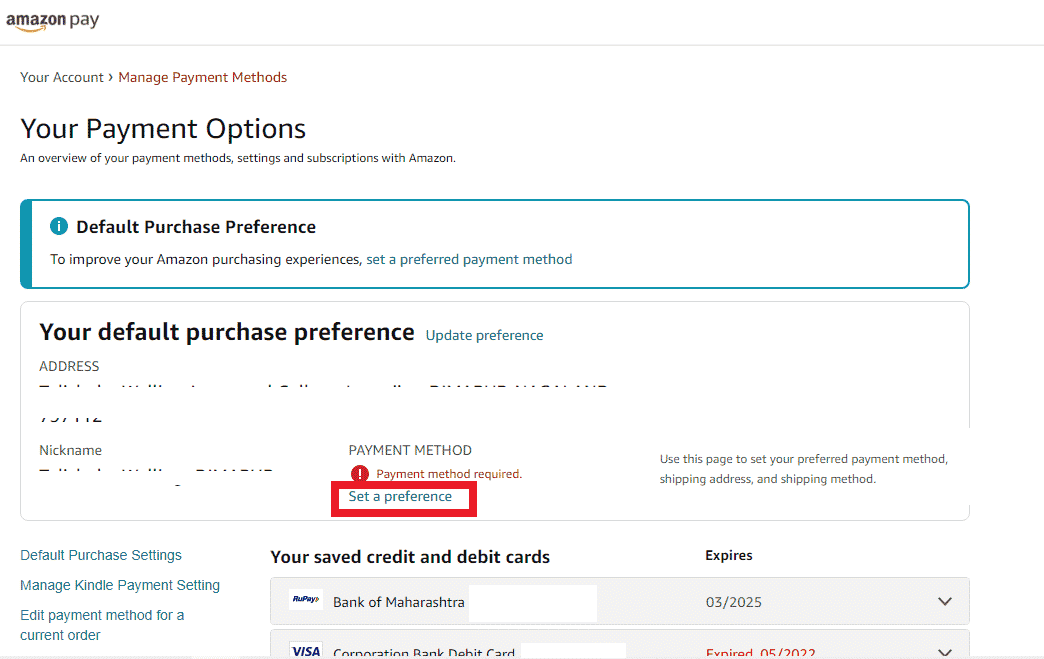
5. 원하는 결제 방법을 찾아 기본값으로 설정을 클릭합니다.
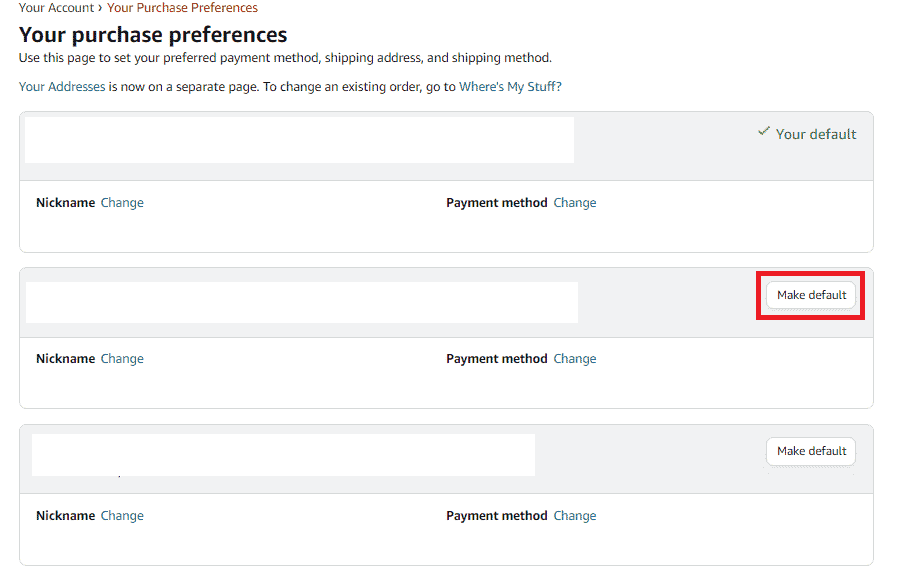
6. 저장된 신용 카드 및 직불 카드 또는 은행 계좌 중에서 선택합니다. 그런 다음 계속을 클릭합니다.
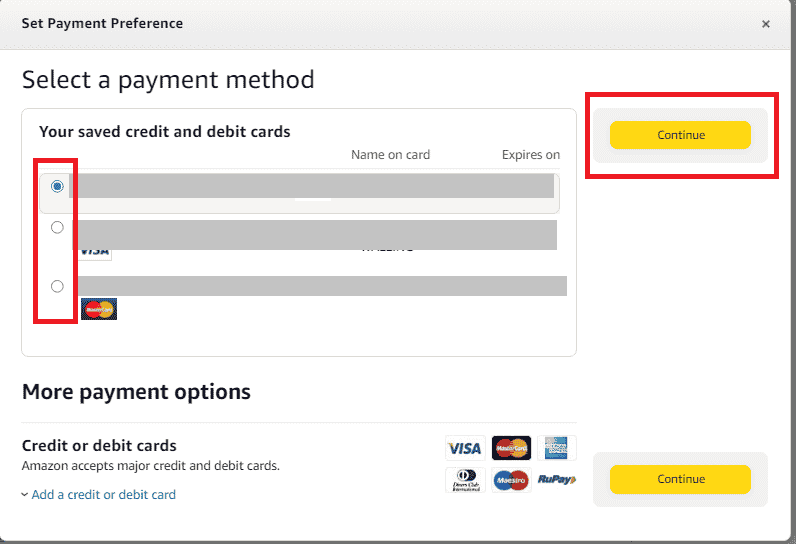
Amazon 계정을 삭제하면 모든 결제 수단이 삭제됩니까?
예. Amazon 계정을 삭제하면 모든 것이 삭제됩니다. 구매 내역, 송장 및 계정과 연결된 모든 아마존 서비스를 볼 수는 없습니다.
***
이 기사가 도움이 되었기를 바라며 Amazon에서 결제 수단을 제거하는 방법을 배웠습니다. 의심이나 제안 사항이 있으면 아래 의견에 공유하십시오. 또한 다음에 배우고 싶은 내용을 알려주십시오.